Agacés de la nouvelle version de Windows Live Messenger et de son système de mise à jour forcée ? Alors, n’hésitez pas à tester une alternative libre et gratuite qui s’intitule Pidgin. Compatible Windows et Linux, cette application saura vous séduire par sa légèreté et son principe de greffons ou extensions qui vous permettra de paramétrer votre client de messagerie instantanné selon vos moindres désirs. Notez enfin que Pidgin est multiprotocole et supporte donc Messenger.
Présentation
Pidgin est gratuitement téléchargeable à l’adresse suivante :
Pidgin (Windows Vista) (13,1 MiB, 1 844 téléchargements)
N.B : Pidgin est déjà installé sous Ubuntu. Passez donc cette étape.
Je vous conseille de lire les 10 raisons d’utiliser Pidgin au lieu de MSN Messenger, un article rédigé par Jbj sur son blog francophone Lyxia.org. A l’époque, j’étais réticent à utiliser ce logiciel mais j’ai à présent changé d’avis… il faut bien dire que les arguments convaincants en sa faveur ne manquent pas.
J’ai volontairement réuni la méthode de création d’un compte Messenger pour Vista et Ubuntu sous un même titre. Pourquoi ? La procédure est identique, seul le thème graphique du système change, inutile de répéter les informations donc !
Configurer un compte MSN avec Pidgin
Sous Linux, Pidgin se trouve logiquement dans le menu Applications puis Internet. Sous Vista, passez par le champ de recherche du menu Démarrer puis inscrivez pidgin.
Une fois lancé, un assistant de première utilisation fait son apparition. Il nous faut donc suivre cette procédure pour configurer un nouveau compte MSN.
Le premier écran nous souhaite la bienvenue. Pour continuer, cliquez sur le bouton Ajouter.
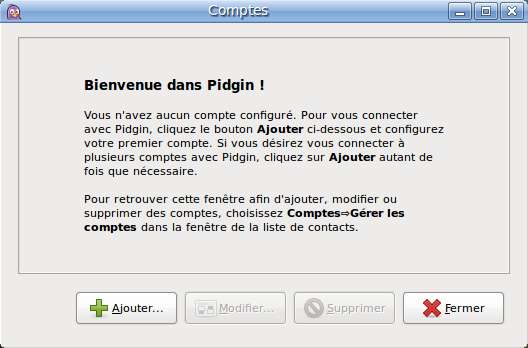
Onglet Essentiel
Ce premier onglet regroupe les options principales de configuration. En principe, il n’est pas nécessaire de modifier le second, intitulé Avancé.
Dans la section Options de connexion, configurons les paramètres suivants :
- Protocole : choisissez MSN ou celui de votre choix parmi cette liste très complète ;
- Utilisateur et Mot de passe : remplissez maintenant ces champs, comme vous le feriez sous Windows Live Messenger – il s’agit ni plus ni moins que de votre compte Passport ;
- Mémoriser le mot de passe : cochez cette case pour garder en mémoire le mot de passe ;
Passons désormais à la section Options de l’utilisateur :
- Alias local : votre pseudo à afficher – par exemple, Maigret ;
- Avertir des nouveaux courriers : utile pour être averti des derniers courriels ;
- Utiliser cette icône pour ce compte : cochez la case puis cliquez sur l’icône représentant une image. Parcourez ensuite votre disque dur à la recherche d’un avatar ;
Onglet Avancé
Ne modifier pas ces différents paramètres sans savoir exactement ce que vous faites. La seule option que vous pouvez faire varier à votre guise concerne la case Afficher les frimousses personnalisées.
Pour confirmer la création du compte, cliquez simplement sur le bouton Ajouter.

Félicitations, vous disposez à présent d’un compte Live dans Pidgin. Pour continuer sur cette lancée, je vous invite à parcourir les différents plugins disponibles via le menu Outils puis Plugins. Une description est fournie par chacun d’entre eux. Tous présentent des avantages indéniables mais c’est à vous de faire vos choix parmi cette liste. Et vous, amis lecteurs, fidèles à Live Messenger ou nouvel adepte de Pidgin ?

Bonjour
C’est clair que Windows Live Messenger devient vite invivable avec toutes les pubs…
Il existe plusieurs alternatives, dont PIDGIN.
Malheureusement celles-ci ne gerent pas encore la webcam !
Perso j’utilise MirandaIM. Connais-tu Maigret ? C’est probablement l’alternative la plus légère en ressource à WLM… Par contre il peut etre deroutant au niveau de l’ergonomie…
@zoulou : il me semble que j’ai déjà essayé Miranda mais je ne me rappelle plus vraiment. Par contre, j’entends souvent le fait que Pidgin ne supporte pas de webcams… soit mais depuis le temps que j’utilise un client de messagerie instantanée, je ne l’ai jamais utilisée – ah si moins de 10 secondes.
Merci encore pour tous ces conseils. J’ai (presque) réussi en un seul coup
Bonjour , j’aimerai avoir des éclaircissements en ce qui concerne Pidgin en effet à) pars avoir pus ajouter 2 comptes un de eleane et un de IRC avec mon email MSN ([email protected]) aucun moyen de’n faire un autre sous gmail gadu-gadu ou autre si vous pouviez m’aider je vous en serais très reconnaissant
@Huiban Christian : normalement, il est possible de créer des comptes pour Gmail ou autres, selon le site officiel. Si tel n’est pas le cas, un message d’erreur survient-il ?
Bonjour,
Sous Windows exclusivement pour l’instant (portage sur Ubuntu à venir) j’utilise Digsby qui permet beaucoup de choses au delà de la messagerie instantanée multi-protocoles : les comptes mels standards (GMail, Yahoo, Hotmail, AOL/AIM, POP et IMAP), les réseaux sociaux (Facebook, mySpace, Tweeter, LinkedIn), le partage de fichier, l’envoie d’email, de SMS (pas testé) et la webcam.
Je prépare un article sur Digsby car ses fonctionnalités sont intéressantes quand on les exploite bien; je pense, entre autres, aux mels que l’on peut supprimer directement via Digsby sans ouvrir son compte.
Cdt
JPDouet
bien